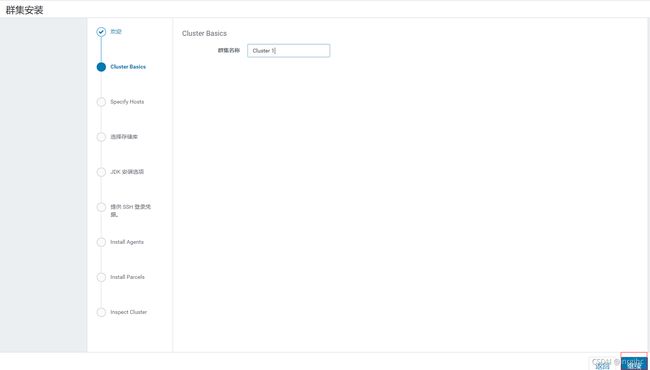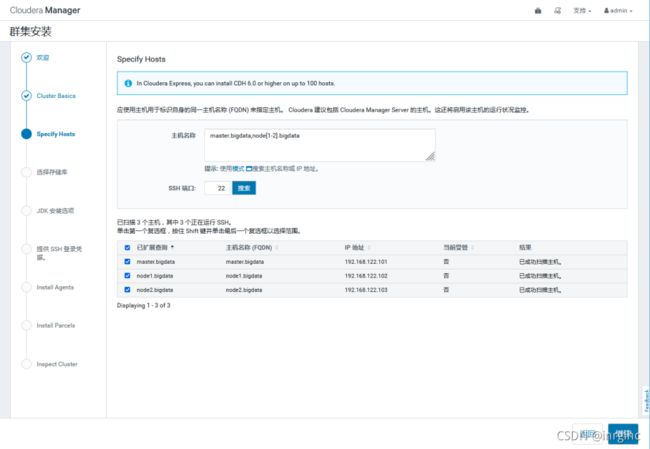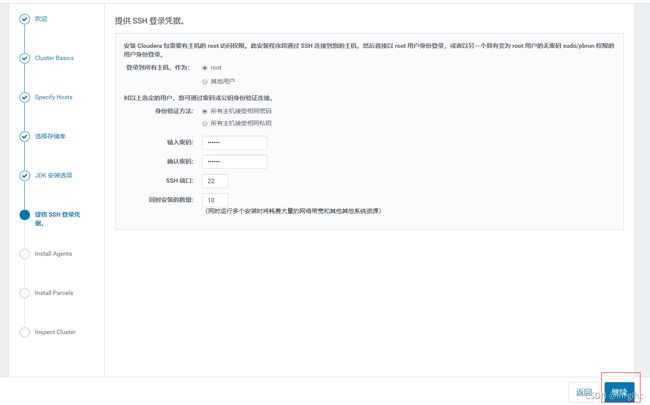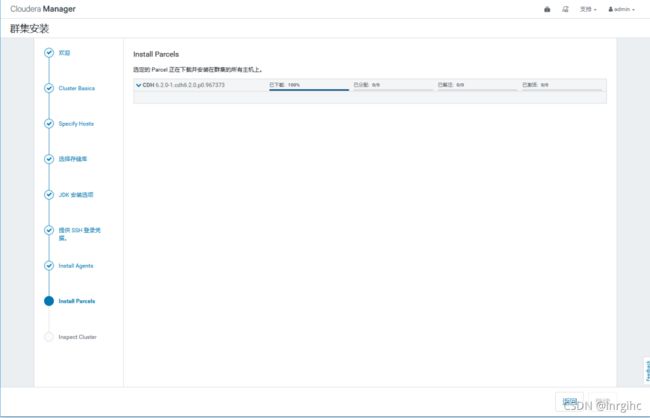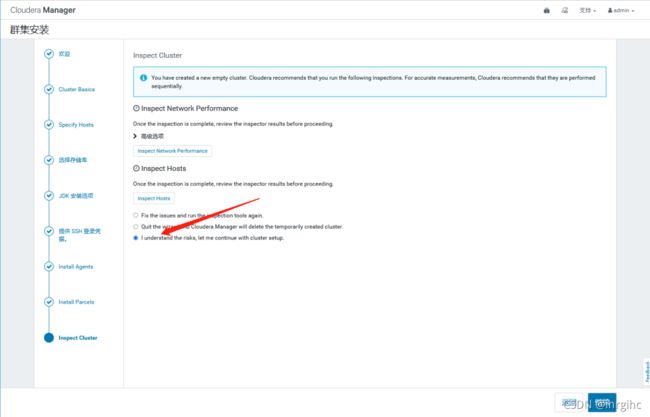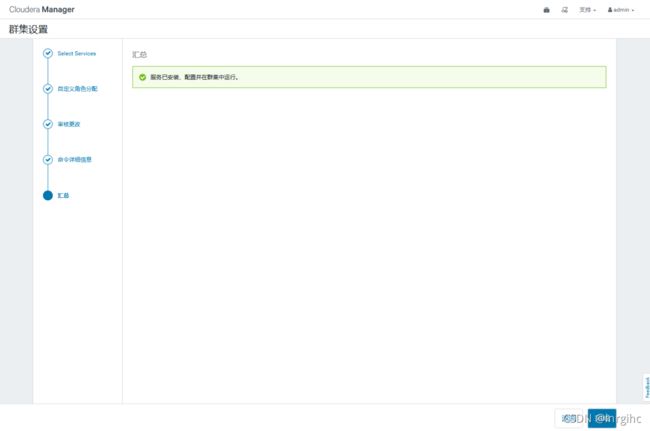CDH6安装教程(亲自测试越坑版)
一、Hadoop大数据平台
1、Hadoop 发行版
-
(1) 完全开源的原生的Apache Hadoop
-
(2) Cloudera与Hortonworks公司的CDH和HDP:在Cloudera和Hortonworks合并后,Cloudera公司推出了新一代的数据平台产品CDP Data Center(以下简称为CDP),从2021年1月31日开始,所有Cloudera软件都需要有效的订阅,并且只能通过付费墙进行访问。也就是说CDH各版本都不能免费获取了。
-
(3) Ambari + HDP (在Cloudera和Hortonworks合并后,HDP也不能免费使用了)
-
(4) MapR公司的MapR(已经被HPE收购)
-
(5) AWS亚马逊的EMR
-
(6) 国内华为的fusioninsight
-
(7) 国内星环科技的TDH
CDH (全称:Cloudera’s Distribution Including Apache Hadoop)是由 Cloudera 公司发行的hadoop 软件包,由Cloudera Manager安装监控管理工具和CDH大数据软件包(里面包含了hadoop、hdfs、yarn、hive、spark等许多大数据套件)组成。
2、CM和CDH简介
在安装之前先要梳理一下 CM(Cloudera Manager)和 CDH(Cloudera Distribution Hadoop)的区别:
-
CDH CDH 是由 Cloudera 公司发行的一套 hadoop 软件包,里面包含了hadoop、hdfs、yarn、hive、spark等等一系列稳定的、版本兼容的大数据套件。
-
CM CM 也是 Cloudera 公司开发的一套用于管理和监控 CDH 集群的软件,通过 CM 提供的 web 管理页面操作就可以轻松的管理和监控CDH 集群环境。
3、使用CM+CDH的原因
-
当集群数量有上百台或上千台机器时使用CDH等工具可以快速的安装和扩容
-
CDH曾经开源免费,从网上可以找到免费的软件安装包
二、安装准备
1、服务器准备
准备好 N 台服务器,我这里用了 3 台机器,分别如下:
| IP | 主机名 | CPU | 内存 | 硬盘 | 系统 |
|---|---|---|---|---|---|
| 192.168.122.101 | master.bigdata | 4核 | 16G | 50G | CentOS7.x |
| 192.168.122.102 | node1.bigdata | 4核 | 16G | 50G | CentOS7.x |
| 192.168.122.103 | node2.bigdata | 4核 | 16G | 50G | CentOS7.x |
注:所有机器的 root 用户登录密码要保持一致。
2、软件包准备
(1) 下载如下软件安装包:
-
JDK1.8安装包
-
MySQL5.7安装包
-
CM6.3.1安装包
-
CDH6.3.2软件包
(2) 下载地址:
-
百度云盘链接:链接: https://pan.baidu.com/s/1w5NB3JHPgXNntProifoS5w 提取码: qp31
-
腾讯云盘链接:https://share.weiyun.com/MxXFgL8U
-
另外,发现镜像站 http://ro-bucharest-repo.bigstepcloud.com/cloudera-repos/ 提供了一些CDH软件包,但缺少allkeys.asc文件。
(3) 下载的软件包内容如下:
[root@localhost cdh6.3.2]# tree . . ├── CDH6.3.2 │ ├── CDH-6.3.2-1.cdh6.3.2.p0.1605554-el7.parcel │ ├── CDH-6.3.2-1.cdh6.3.2.p0.1605554-el7.parcel.sha1 │ ├── CDH-6.3.2-1.cdh6.3.2.p0.1605554-el7.parcel.sha256 │ └── manifest.json ├── CM6.3.1 │ ├── allkeys.asc │ ├── cloudera-manager-agent-6.3.1-1466458.el7.x86_64.rpm │ ├── cloudera-manager-daemons-6.3.1-1466458.el7.x86_64.rpm │ ├── cloudera-manager-server-6.3.1-1466458.el7.x86_64.rpm │ ├── cloudera-manager-server-db-2-6.3.1-1466458.el7.x86_64.rpm │ ├── enterprise-debuginfo-6.3.1-1466458.el7.x86_64.rpm │ └── oracle-j2sdk1.8-1.8.0+update181-1.x86_64.rpm ├── JDK1.8 │ └── jdk-8u261-linux-x64.rpm └── MySQL5.7 ├── mysql-community-client-5.7.16-1.el7.x86_64.rpm ├── mysql-community-common-5.7.16-1.el7.x86_64.rpm ├── mysql-community-libs-5.7.16-1.el7.x86_64.rpm ├── mysql-community-libs-compat-5.7.16-1.el7.x86_64.rpm └── mysql-community-server-5.7.16-1.el7.x86_64.rpm
3、搭建CM本地YUM仓库
这里(在master.bigdata主机上)搭建本地YUM源作为离线安装CM的仓库,让其他主机也使用该源下载CM相关的软件:
(1) 安装httpd和createrepo
systemctl stop firewalld yum install -y httpd createrepo systemctl start httpd && systemctl enable httpd
(2) 将从网盘上下载的软件包上传得到/var/www/html/目录内:
[root@localhost html]# pwd /var/www/html [root@localhost html]# tree . . └── CM6.3.1 │ ├── allkeys.asc │ ├── cloudera-manager-agent-6.3.1-1466458.el7.x86_64.rpm │ ├── cloudera-manager-daemons-6.3.1-1466458.el7.x86_64.rpm │ ├── cloudera-manager-server-6.3.1-1466458.el7.x86_64.rpm │ ├── cloudera-manager-server-db-2-6.3.1-1466458.el7.x86_64.rpm │ ├── enterprise-debuginfo-6.3.1-1466458.el7.x86_64.rpm │ └── oracle-j2sdk1.8-1.8.0+update181-1.x86_64.rpm ├── CDH6.3.2 │ ├── CDH-6.3.2-1.cdh6.3.2.p0.1605554-el7.parcel │ ├── CDH-6.3.2-1.cdh6.3.2.p0.1605554-el7.parcel.sha1 │ └── CDH-6.3.2-1.cdh6.3.2.p0.1605554-el7.parcel.sha256 1 directory, 5 files [root@localhost html]#
(3) 配置CM本地Yum源
createrepo /var/www/html/CM6.3.1/ createrepo /var/www/html/CDH6.3.2/
然后,可通过浏览器访问:http://192.168.122.101/CM6.3.1/和http://192.168.122.101/CDH6.3.2/
三、在所有主机上操作
由于cloudera-manager采用Server-Agent的结构,管理人员点击web页面的启动,重启,停止按钮,Server端会将指令发送到Agent端,Agent收到命令后启动相应的进程,这样根本就不需要ssh登录服务器执行命令了。
1、主机名设置
为三台机器设置好对应的主机名,并在hosts中做好对应的 IP 解析:
-
(1) 修改所有机器的/etc/hosts文件内容如下:
cat > /etc/hosts <
(2) 分别设置机器的主机名,执行以下命令
主机上192.168.122.101执行:
hostnamectl set-hostname master.bigdata主机上192.168.122.102执行:
hostnamectl set-hostname node1.bigdata主机上192.168.122.103执行:
hostnamectl set-hostname node2.bigdata2、关闭防火墙和 SELinux
关闭所有机器的防火墙和 SELinux,执行以下命令:
systemctl stop firewalld && systemctl disable firewalld sed -i 's/^SELINUX=.*/SELINUX=disabled/' /etc/selinux/config && setenforce 03、时间同步配置
配置时间同步,执行以下命令:
yum install -y ntpdate (echo "*/5 * * * * /usr/sbin/ntpdate -u cn.pool.ntp.org") | crontab systemctl restart crond注:这里也可配置为局域网内的某个时间服务器。
4、安装 JDK环境
CDH6.0以后JDK版本最低为1.8。
(1) 卸载自带的openjdk
rpm -qa | grep openjdk |xargs -I {} rpm -e --nodeps {}(2) 安装oracle-jdk1.8
将jdk安装RPM包上传到服务器上,执行如下命令安装:
rpm -ivh jdk-8u261-linux-x64.rpm5、配置本地的yum仓库
cat > /etc/yum.repos.d/manager-repos.repo <然后执行
yum listrepo命令检查本地仓库是否添加成功。6、[优化项]禁止透明大页
(1) 所有主机输入以下命令:
echo never > /sys/kernel/mm/transparent_hugepage/enabled echo never > /sys/kernel/mm/transparent_hugepage/defrag(2) 所有主机的/etc/rc.local中也需要加入这两条命令,配置为开机启动时自动配置。
7、[优化项]减少集群使用交换内存
运行以下三条命令:
sysctl -w vm.swappiness=0 echo 'vm.swappiness=0' >> /etc/sysctl.conf sysctl -p四、在Master主机上操作
1、安装MySQL数据库
注意:MySQL数据库也可以使用或安装在其他服务器上。
(1) 将MySQL的RPM包上传到Master服务器上:
[root@localhost MySQL5.7]# pwd /root/MySQL5.7 [root@localhost MySQL5.7]# tree . . ├── mysql-community-client-5.7.16-1.el7.x86_64.rpm ├── mysql-community-common-5.7.16-1.el7.x86_64.rpm ├── mysql-community-libs-5.7.16-1.el7.x86_64.rpm ├── mysql-community-libs-compat-5.7.16-1.el7.x86_64.rpm └── mysql-community-server-5.7.16-1.el7.x86_64.rpm 0 directories, 5 files然后执行如下命令安装MySQL5.7数据库:
[root@localhost MySQL5.7]# yum install -y ./*.rpm启动MySQL数据库:
systemctl start mysqld && systemctl enable mysqld获取mysql初始化密码:
grep 'temporary password' /var/log/mysqld.log修改Mysql密码,用命令
mysql -uroot -p输入上面获取到的密码,修改密码:mysql> alter user root@localhost identified by '1qazXSW@'; mysql> flush privileges; mysql> exit
(3) 下载mysql客户端的jdbc驱动(其实最好所有主机节点都需要操作下)
yum install -y wget mkdir -p /usr/share/java/ wget -P /usr/share/java/ https://repo1.maven.org/maven2/mysql/mysql-connector-java/5.1.47/mysql-connector-java-5.1.47.jar mv /usr/share/java/mysql-connector-java-5.1.47.jar /usr/share/java/mysql-connector-java.jar
(4) 创建数据库
使用命令
mysql -u root -p登陆MySQL(上面配置的密码为: 1qazXSW@)后,执行如下命令创建数据库:CREATE DATABASE scm DEFAULT CHARACTER SET utf8 DEFAULT COLLATE utf8_general_ci; GRANT ALL ON scm.* TO 'scm'@'%' IDENTIFIED BY '1qazXSW@'; CREATE DATABASE amon DEFAULT CHARACTER SET utf8 DEFAULT COLLATE utf8_general_ci; GRANT ALL ON amon.* TO 'amon'@'%' IDENTIFIED BY '1qazXSW@'; CREATE DATABASE rman DEFAULT CHARACTER SET utf8 DEFAULT COLLATE utf8_general_ci; GRANT ALL ON rman.* TO 'rman'@'%' IDENTIFIED BY '1qazXSW@'; CREATE DATABASE hue DEFAULT CHARACTER SET utf8 DEFAULT COLLATE utf8_general_ci; GRANT ALL ON hue.* TO 'hue'@'%' IDENTIFIED BY '1qazXSW@'; CREATE DATABASE metastore DEFAULT CHARACTER SET utf8 DEFAULT COLLATE utf8_general_ci; GRANT ALL ON metastore.* TO 'hive'@'%' IDENTIFIED BY '1qazXSW@'; CREATE DATABASE sentry DEFAULT CHARACTER SET utf8 DEFAULT COLLATE utf8_general_ci; GRANT ALL ON sentry.* TO 'sentry'@'%' IDENTIFIED BY '1qazXSW@'; CREATE DATABASE nav DEFAULT CHARACTER SET utf8 DEFAULT COLLATE utf8_general_ci; GRANT ALL ON nav.* TO 'nav'@'%' IDENTIFIED BY '1qazXSW@'; CREATE DATABASE navms DEFAULT CHARACTER SET utf8 DEFAULT COLLATE utf8_general_ci; GRANT ALL ON navms.* TO 'navms'@'%' IDENTIFIED BY '1qazXSW@'; CREATE DATABASE oozie DEFAULT CHARACTER SET utf8 DEFAULT COLLATE utf8_general_ci; GRANT ALL ON oozie.* TO 'oozie'@'%' IDENTIFIED BY '1qazXSW@';使用
SHOW DATABASES;命令检查是否都创建成功。2、安装CM
yum install -y cloudera-manager-daemons cloudera-manager-agent cloudera-manager-server3、配置CM数据库
官方提供了一个脚本用于初始化 CM 数据(配置/etc/cloudera-scm-server/db.properties),执行如下命令:
/opt/cloudera/cm/schema/scm_prepare_database.sh mysql scm -h localhost scm 1qazXSW@最后提示:"All done, your SCM database is configured correctly!"代表配置成功,忽略可能的WARN信息。
4、启动 CM 服务
systemctl start cloudera-scm-server观察日志输出,当看到Started Jetty server.时表示服务已经启动成功了(大约需要等待3~5分钟左右)。
tail -f /var/log/cloudera-scm-server/cloudera-scm-server.log5、访问 CM 控制台
浏览器访问
http://master.bigdata:7180/cmf/login或者http://192.168.122.101:7180/cmf/login,账号密码统一为admin。五、在WEB界面上操作
配置parcel自定义库,点击更多配置,在第一行输入http://master.bigdata/CDH6.3.2/